Chào các bạn, hôm trước mình có giới thiệu về ứng dụng Tik Tok trên kho ứng dụng Microsoft Store của Windows 10. Bạn nào chưa biết cách cài đặt có thể tham khảo vào Windows Store và tìm với từ khóa “7 Tik” nhé!
Hoặc có thể tải về file sau đây để cài đặt bằng file, yêu cầu máy của các bạn đã được cài App Installer.
Cách xem Tik Tok nước ngoài, với bất kì nước nào như Trung Quốc, Nga, Nhật, Hàn, Thái…
Việc đơn giản, các bạn chỉ cần thay đổi khu vực trong cài đặt Windows của mình.
Như Windows đã hướng dẫn chỉ việc thay đổi khu vực trên cài đặt thì các ứng dụng sẽ lấy khu vực đó và hiển thị nội dung phù hợp.
Vào Setting >> Time and Language >> Region và thay đổi Country or region về khu vực mà bạn muốn xem Tik Tok
Như vậy là xong, và đây là kết quả
Cách tải video gốc của Tik Tok không dính ID
Một vấn đề khá nhạy cảm về bản quyền, hiện tại trên Tik Tok trên Windows 10 chưa cho phép bạn tải về video. Và chúng ta cần phải sử dụng công cụ thứ 3 thì mới có thể tải video được, khá hay khi tải bằng cách này thì chúng ta sẽ tải luôn được video gốc của nó mà không dính bất kì logo khó chịu nào như ID khi tải trên điện thoại.
Cùng bắt đầu. Đầu tiên máy của bạn cần cài đặt Fiddler – một ứng dụng sửa lỗi Web Debugging Proxy hoàn toàn miễn phí và hỗ trợ với hầu hết các nền tảng, hệ thống và trình duyệt. Nó ghi lại tất cả các lưu lượng truy cập đến và đi từ máy tính của người dùng vào Internet và cho phép bạn gỡ lỗi các ứng dụng hỗ trợ proxy.
Tải về Fiddler tại trang chủ của ứng dụng tại đây.
Sau khi tải về, cài đặt, mở Fiddler lên và các bạn chọn Wincofig sau đó thiết lập như ảnh dưới đây.
Tiếp theo Xóa hết các lịch sử quét bằng cách chọn như ảnh
Và giờ bắt đầu, các bạn mở Tik Tok lên, sau khi video đã chạy, mở Fiddler.
Chọn Find và tìm từ khóa video, các dòng liên quan sẽ hiện màu vàng, như ảnh:
Chúng ta click chuột phải vào, chọn Copy>>Just Url và dán nó vào trình duyệt sẽ được video. Thành quả như sau:
Good luck!!!

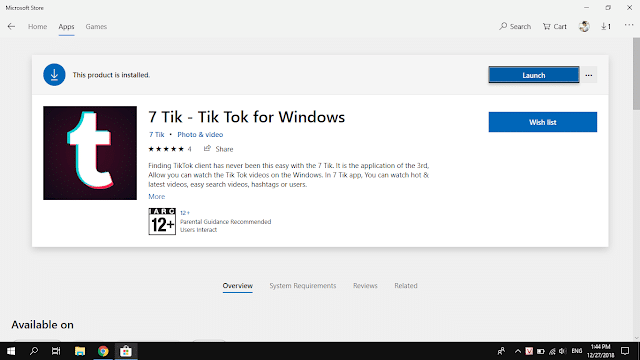




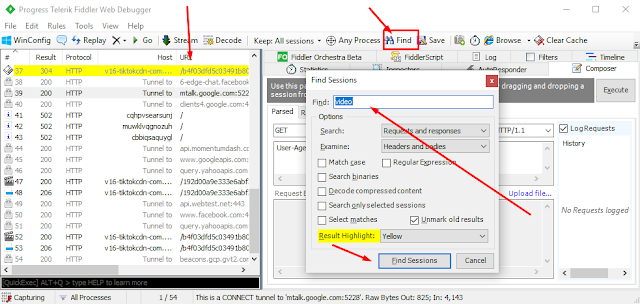

Bình luận